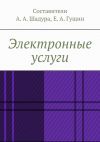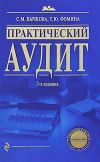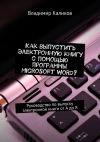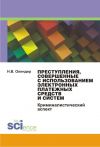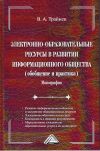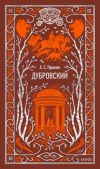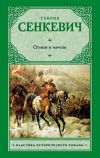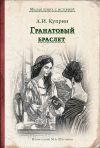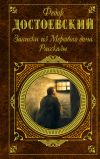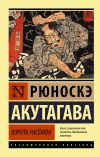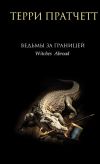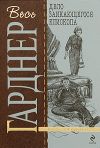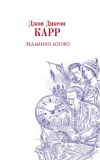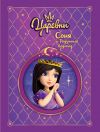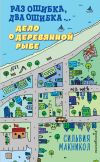Текст книги "Электронные издания"
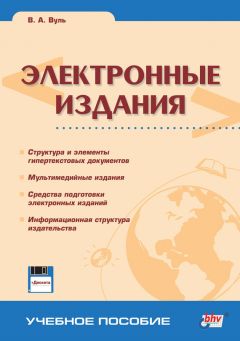
Автор книги: Владимир Вуль
Жанр: Интернет, Компьютеры
Возрастные ограничения: +12
сообщить о неприемлемом содержимом
Текущая страница: 22 (всего у книги 41 страниц) [доступный отрывок для чтения: 12 страниц]
Рассмотрим далее, из каких элементов состоит Flash-анимация и как она подготавливается. Весь Flash-фильм делится на отдельные достаточно независимые фрагменты или эпизоды, называемые сценами (Stage). Каждая из таких сцен следует сразу за предыдущей без какой-либо задержки, т. е. анимационный фильм представляет собой линейную последовательность таких сцен. Здесь просматривается прямая аналогия со съемками обычного фильма, при которых фильм делится на отдельные эпизоды, подготавливаемые и редактируемые отдельно. Естественно, что короткие фрагменты редактировать гораздо проще. Такой подход упрощает и редактирование фильма в целом: в готовом фильме отдельные сцены можно поменять местами. Имеется также возможность добавить новую сцену, включив ее в нужное место совокупной последовательности сцен. При этом нумерация кадров изменяется автоматически, т. е. разработчик Flash-анимации освобожден от кропотливой работы с отдельными кадрами. Каждая сцена характеризуется только двумя параметрами: именем сцены и ее расположением (или порядковым номером).
Для создания новой сцены используется команда Scene (Сцена) меню Insert (Вставка) (рис. 6.38). Эта команда вставляет новую сцену сразу после текущей, присваивая ей по умолчанию соответствующий номер. Для удаления сцены используется команда Remove Scene из того же меню Insert. Кстати, эта команда не может быть отменена.

Рис. 6.38. Фрагмент интерфейса пакета с раскрытыми командами меню Insert и выбранной командой Scene
Для переключения между сценами используются различные подкоманды команды Goto (Перейти к) меню View (Вид). Все они показаны на рис. 6.39. В частности, подкоманда First (Первый) (альтернатива – клавиши Home) обеспечит переход к первой сцене, Previous (Предыдущий) и Next (Следующий) (клавиши PgUp и PgDn) – к предыдущей или последующей сцене, Last (Последний) (клавиша End) – к последней сцене. Можно пользоваться и списком сцен, приведенным в нижней части меню команды Goto (в данном примере состоящим из Scene 1 и Scene 2).
Еще удобнее управлять сценами с помощью специального диалогового окна Scene (Сцена), показанного на рис. 6.40. В окне имеется список всех сцен фильма. Для выбора нужной вам сцены достаточно щелкнуть по ее имени мышью. Двойной щелчок позволяет изменить имя сцены. Только в этом окне можно изменить порядок следования сцен. Для этого необходимо выбрать нужную сцену и с помощью мыши переместить ее в заданную позицию в списке, как это сделано на рис. 6.40 с 4-ой сценой (Scene 4). Расположенные в нижней части окна кнопки Duplicate (Дублировать), Add (Добавить), Delete (Удалить) позволяют соответственно дублировать, добавлять и удалять сцены, а также переименовать любую из них. Кстати пиктограммы для этих кнопок настолько выразительны, что назначение кнопок не требует пояснений.

Рис. 6.39. Фрагмент интерфейса пакета с раскрытыми командами меню View и активной командой перехода между сценами Goto
Монтажным пультом для каждой из создаваемых сцен служит хронометрическая линейка, показанная в верхней части рабочего окна программы на рис. 6.41. Она представляет собой график, на котором расставляются отдельные кадры, склеиваются, смещаются, согласовываются во времени и так далее. Сцена делится на отдельные части, называемые объектами. Объект – это некоторый фрагмент фильма, состоящий из нескольких кадров. Если провести параллель с мультипликацией, то объектом может быть совокупность нескольких рисованных кадров, которые передают определенное движение рисованного персонажа.

Рис. 6.40. Диалоговое окно Scene

Рис. 6.41. Окно Time Guide
Объект является одним из основных и фундаментальных понятий Flash-технологии. Главная задача разработчиков Flash-технологии состояла в том, чтобы создаваемые в пакете анимационные файлы были наименьшего размера. Именно для достижения этой цели был введен механизм эталонов и формируемых на их основе объектов. Вначале создается эталон, т. е. описание объекта. Эталон помещается в библиотеку. Затем соответствующий объект может любое число раз вставляться в анимационный файл (Flash-фильм) с помощью ссылок на эталон. Сам эталон вставляется во Flash-фильм при первой ссылке на объект. При повторном воспроизведении объекта плеер вставляет сохраненный эталон, не обращаясь к изображению вновь. SWFфайл обеспечивает реализацию такой технологии.
Кроме того, была проведена типизация объектов, т. е. определены различные их виды со свойственным им поведением. Информация о видах объектов и их поведении содержится также в проигрывателе Flash-фильмов. Это обеспечивает возможность включения новых видов объектов. В основе иерархии объектов стоит графика, затем следует анимированная графика, затем простые в управлении интерактивные объекты, а еще выше – со сложной, программируемой интерактивностью. Применение модульного принципа подразумевает возможность дальнейшего расширения видов объектов. Таким образом, Flash-фильм состоит из определенной совокупности сцен, а каждая сцена состоит из отдельных объектов, эталоны которых хранятся в библиотеке. При компоновке Flash-файла эталон объекта (т. е. входящие в его состав графика, анимация, звук, скрипты) помещается в точке первого вхождения объекта. В дальнейшем можно задавать любые изменения свойств объекта, т. е. редактировать его. Можно включить поворот и масштабирование, наклон и смещение и т.д. – все эти изменения не коснутся эталона. Однако, если изменить эталон, то эти изменения немедленно проявятся во всех объектах, соответствующих этому эталону. Отметим, что имеется возможность приписать одному объекту свойства объекта другого вида.
Перечислим три основные разновидности объектов, используемых во Flashфильмах.
✓ Graphic (Графические). Они могут содержать графику, звук, анимацию, но не могут иметь имени, вследствие чего они не управляются посредством скриптов.
✓ Button (Кнопки). Могут включать в себя графику, звук и прочие элементы. Содержат только 4 кадра. Имен кнопки также не имеют.
✓ Movie Clip (Клип мультимедиа). Клип содержит графику, звук, анимацию и т. д. По существу, это полноценный короткий Flash-фильм. У него имеется имя, что позволяет программно управлять им и создавать различные динамические эффекты.
Создать эталон можно тремя различными способами.
1. Первый способ инициируется командой New Symbol (Новый объект) меню Insert (Вставка). В появившемся диалоговом окне Symbol Properties (Свойства объекта), представленном на рис. 6.42, следует ввести имя эталона и выбрать в переключателе его тип из 3-х возможных вариантов. В верхней части окна появится надпись, содержащая номер сцены и имя нового эталона.
2. Можно использовать пиктограмму создания нового объекта в нижней строке окна Library (Библиотека). В результате будет открыто уже упомянутое окно Symbol Properties (рис. 6.42), в котором нужно будет повторить действия предыдущего пункта данного списка.
3. Можно выделить те графические элементы, которые требуется включить в новый объект, а затем выбрать команду Convert to Symbol (Преобразовать в объект) меню Insert (Вставка). Затем, все в том же диалоговом окне Symbol Properties (рис. 6.42) выполнить операции, о которых говорилось в первом пункте списка.

Рис. 6.42. Диалоговое окно Symbol Properties

Рис. 6.43. Диалоговое окно Library с раскрытым меню окна
При использовании первых двух способов вначале создается пустой эталон, а лишь затем он заполняется содержанием. Третий способ конвертирует в эталон уже существующую графику. Выше уже упоминалось, что эталоны всех объектов хранятся в библиотеке. Соответствующее диалоговое окно показано на рис. 6.43. Оно открывается командой Library (Библиотека) меню Window (Окно). Если это окно редактируемого объекта библиотеки, то в верхней строке окна указывается имя объекта и сцены. В нашем случае указано Movie1. В следующей полосе видно общее количество объектов в библиотеке. Там же находится кнопка Options (Свойства), нажатие на которую вызывает появление меню окна Library. Это меню также показано на рис. 6.43. Ниже находится окно предварительного просмотра объекта. Если эталон состоит более чем из одного кадра (то есть его можно проигрывать с помощью плеера), то в левом верхнем углу окна появляются 2 кнопки: для запуска анимации и ее останова. Еще ниже в окне Library размещается список всех эталонных объектов (на рис. 6.43 их представлено всего три, а именно Symbol 1 – Symbol 3).
Для каждого из эталонов библиотеки может быть вызвано контекстное меню, показанное на рис. 6.44.

Рис. 6.44. Диалоговое окно Library вместе с контекстным меню активного объекта Symbol 1
Команды контекстного меню позволяют различным образом модифицировать эталоны. Можно переименовать эталон, создать его копию, уничтожить, редактировать и т. д. В том числе возможна и организация связей между эталонами, и даже изменение их типа. Кроме того, можно вводить в состав одного объекта другие.
Следует также отметить, что в версии 5.0 рассматриваемого пакета в меню Window (Окно) наряду с командой Library (Библиотека) предусмотрена также команда Common Libraries (Стандартные библиотеки), которая вместе с соответствующими подкомандами показана на рис. 6.45. В каждой из стандартных библиотек содержатся эталоны определенного типа. В частности, можно указать кнопки, графические эталоны, интерактивные обучающие фрагменты, видео– и аудиоклипы.

Рис. 6.45. Команды меню Window с активной командой Common Libraries и ее подкомандами
В заключение данного раздела следует отметить, что программный пакет Flash и технология Flash-анимации – это большой и достаточно специфический раздел Web-дизайна, о чем в рамках данной книги мы вынуждены ограничиться лишь очень краткими сведениями. Впрочем, даже из изложенного выше понятно, какой интерес представляет это направление для широкого круга дизайнеров и пользователей сети Интернет.
6.5. Общая характеристика других программных средств для Web-дизайна
6.5.1. Другие средства проектирования Web-сайтовРассмотрим несколько иных программ для проектирования сайтов. Многие профессиональные разработчики используют программный пакет LiquidFX Pro v4.0 Он включает в себя HTML-редактор, графический редактор, специальную утилиту для извлечения информации из баз данных и ее форматирования. Он также поддерживает Java-скрипты и т. д. В пакете много функций и дополнительных средств, которые позволяют создавать профессионально оформленные Web-сайты.
"Младший брат" рассмотренной программы – LiquidFX Express – распространяется условно бесплатно. Он ориентирован преимущественно на лиц, не имеющих опыта оформления сайтов, предоставляя для них удобный, интуитивно понятный интерфейс. В пакете реализуется технология проектирования страниц, напоминающая объектно-ориентированное программирование. Редактирование HTML-тэгов осуществляется в режиме WYZIWYG. Большинство контейнеров выполнено в виде готовых конструкций, которые представляются в виде легкоузнаваемых пиктограмм. Пользователь должен задать их параметры и соответствующим образом разместить на Web-странице.
Многие молодые люди отдают предпочтение пакету Arachnophilia. Он чем-то напоминает HomeSite, о котором упоминалось в разд. 4.4. Поддерживает разработку Java-скриптов, HTML-форм, CGI-скриптов, фреймов и т. д. Предусмотрен встроенный FTP-клиент для загрузки на сайт страниц, которые были изменены. Мощная и удобная система макросов, использования "горячих" клавиш. Создание Web-страниц значительно упрощается вследствие возможности использования библиотеки заготовок.
Значительный интерес представляют новые разработки фирмы Silicon Graphics. Первая из них – WebMagic – представляет собой полный набор программных средств, необходимых для творческой работы Web-дизайнера.
Интерфейс основной программы WebMagicAuthor имеет достаточно полный набор пиктограмм и команд меню, позволяющих создавать разнообразные макеты страниц. Для того, чтобы организовать гиперсвязи между определенной Web-страницей и различными типами объектов используется программа IndigoMagic. Здесь для гиперсвязи объектов любого типа используются пиктограммы объектов, связываемые с помощью указателя мыши. Еще раз отметим, что объектами, связываемыми с определенной Web-страницей с помощью гиперссылок, могут быть другие HTML-страницы, видео– и аудиоклипы в самых различных форматах, графические изображения и даже трехмерные объекты VRML (Virtual Reality Modeling Language). С помощью встроенной модели цифровой камеры IndyCam, можно записать любое аналоговое изображение. Интегрированная программа Capture записывает "живое видео", полученное от IndyCam или любого другого записывающего устройства. Программы Сdman и DATman дают возможность легко перевести в нужный цифровой формат звуковую информацию с компактдиска или DAT-кассе (DAT – Data Audio Tape, или цифровая магнитная лента для записи звука), а Sound Editor обеспечивает возможность ее редактирования. Программа IRIS Impresario позволяет вводить изображения с фотографий, сканировать тексты и иллюстрации. Затем эти файлы конвертируются в форматы, необходимые для передачи по сетям Интернет.
Программный продукт Showcase, который входит в любую стандартную комплектацию программных средств фирмы SiliconGraphics помогает создать множество дополнительных эффектов, начиная от интеграции текстов, эксперимента с цветом и заканчивая включением сложных трехмерных файлов.
Программа MovieConvert импортирует видеоданные практически любого промышленного формата, а необходимые вырезки, склейку и монтаж кадров позволит осуществить программа MovieMaker. И, наконец, преобразовать готовое видео в сетевой формат поможет MovieMaster.
Еще одна интегрированная в пакет программа – NetsiteCommunicationServer – позволит быстро распространять содержание Web-страниц как внутри корпоративной, так и в глобальной сети. К тому же Netsite в несколько раз быстрее доставляет по адресу документы, чем обычный HTTP-сервер. Удобный графический интерфейс Netsite позволяет легко конфигурировать систему.
Другой полный набор функциональных средств для создания динамических Web-страниц фирмы Silicon Graphics носит имя COSMO. Все эти средства тесно взаимосвязаны и образуют целостное и законченное решение. Подобная технология обеспечивает прозрачную интеграцию достаточно разрозненных приложений. Пользователю теперь не придется запоминать хитроумные способы запуска Java Develpoment Environment (COSMO Code). Если потребуется установить ошибки в приложениях Java – это легко можно сделать, не покидая среды COSMO Create.
Программное обеспечение COSMO Create представляет собой пакет решений для разработки интерактивного мультимедийного содержания Web-страниц. Отныне этот процесс не ограничивается лишь поиском и установкой необходимых гиперсвязей.
Автор получает доступ к широкому спектру цифровых изобразительных средств – таких как графические образы, аудио– и видеоэффекты, видеоклипы, трехмерная графика и язык программирования Java. Каждое из этих изобразительных средств само по себе нуждается в огромном количестве инструментариев для создания необходимых файлов. Вслед за этим необходимо довольно долго учиться тому, как получить доступ к необходимому файлу, а затем его отредактировать.
Одно из огромных преимуществ COSMO Create – это возможность для различных мультимедийных редакторских средств работать в режиме прозрачности. Специальный редактор проверит содержание файлов, произведя по желанию пользователя необходимые модификации. Если, например, требуется отредактировать какой-либо объект, просто нужно выделить его мышью, а затем сообщить, что данный объект нуждается в редактировании. Весь набор редакторских средств тут же появится на экране. После необходимых модификаций, объект автоматически сохраняется, и продолжается работа в COSMO Create. В состав COSMO Create также входят средство проверки орфографии (Spell Checker), возможности работы с кадрами, HTML-формами и пр.
COSMO Code – это профессиональная графическая UNIX-среда для языка программирования Java, которая позволяет создавать интерактивные программные приложения, работающие на разных платформах. Инструментальные средства визуальной разработки Silicon Graphics существенно расширяют возможности Java за счет добавления трехмерных библиотек и цифровых мультимедиа-средств. СOSMO Code состоит из run-time интерпретатора и компилятора языка Java, графического отладчика, визуального редактора исходных кодов, а также библиотек COSMO MotionEngine и СOSMO MediaBase.
COSMO MediaBase представляет собой новый класс программного обеспечения для управления содержимым мультимедийных баз данных. Этот пакет дает Web-разработчикам и администраторам узлов возможность динамического хранения, поиска и доставки мультимедиа-данных.
Можно указать также несколько дополнительных программных модулей для создания или модификации объектов определенного типа. Так, в качестве примера программы для создания VRML-миров можно указать Internet3D Space Builder. Простой программный модуль для обработки звука – это CoolEdit.
Тем, кто любит создавать графические указатели ссылок можно порекомендовать программу Xara WebStyler. Она была специально для этого создана. С ее помощью можно сделать обычные и трехмерные надписи, кнопки самого разного размера и стиля пр. На этом можно закончить обзор дополнительных средств Web-дизайна.
6.5.2. Подготовка анимационных фрагментов в пакете 3ds maxАнимация – это искусственное представление движения в кино, на телевидении или компьютере путем последовательной смены рисованных кадров. Если при съемке кинофильма или видеофильма непрерывное движение разбивается на отдельные кадры, то анимация, наоборот – из специально подготовленных отдельных кадров создает эффект непрерывного движения. Мы уже рассматривали GIF-анимацию (см. разд. 4.8) и векторную Flashанимацию (см. разд. 6.4). Здесь кратко остановимся на возможностях трехмерной анимации в программном пакете 3ds max фирмы Autodesk, который большинство специалистов считает одним из наиболее профессиональных. Именно в нем создается значительная часть телевизионных рекламных заставок и модулей, а также различные спецэффекты, используемые в кино.
Пакет 3ds max представляет собой единый программный комплекс моделирования, визуализации и анимации объектов, разработанный фирмой Autodesk для операционной среды Windows, начиная с версии Windows 95 [2]. Пакет отличает от рассмотренных ранее наличие мощного математического аппарата как для создания моделей объектов, так и для создания анимации на их основе. Его интерфейс показан на рис. 6.46.
Процесс создания трехмерной анимации в этом пакете можно разделить на 6 основных этапов:
1. Разработка сценария анимации.
2. Создание ландшафта или фона для сцены.
3. Разработка объектов анимации.
4. Добавление в сцену источников освещения, видеокамер и специальных эффектов.
5. Собственно создание сцены анимации.
6. Визуализация анимации и создание автономного загружаемого модуля.
Сценарий анимации определяется тем, для каких целей она задумана и что предполагается показать. Таким образом, это детализованное описание сюжета, который будет представлен в виде анимационного ролика.
Для создания ландшафта или фона для сцены в пакете предусмотрены специальные средства, например, инструмент Quad Path (сетка из прямоугольников). Имеется также набор стандартных примитивов (рис. 6.47), с помощью которого можно имитировать различные архитектурные строения (дома), а также средства клонирования этих примитивов (команда Clone в меню Edit).
В пакете предусмотрен специальный инструмент Material Editor (Редактор материалов), с помощью которого вызывается одноименное диалоговое окно (альтернатива – команда Material Editor в меню Edit), в котором выбирается образец материала и устанавливаются все его параметры (рис. 6.48). Только цвет материала подбирается в отдельном диалоговом окне Color Selector (Просмотр цвета).

Рис. 6.46. Интерфейс программного пакета 3ds max фирмы Autodesk
При создании объекта анимации используются 3 основные модели:
1. Полигональная.
2. Лоскутная.
3. NURBS (Non-Uniform Rational B-Spline). Полигональные объекты состоят из управляющих точек, называемых вершинами (vertex). Две вершины в трехмерном пространстве, соединенные прямолинейным отрезком образуют ребро (edge). Если соединить три вершины вместе, образовав тем самым треугольник, получим грань, или многоугольник (face). Построение многоугольных моделей по существу включает в себя соединение вершин. Если у всех граней модели имеется общее ребро с по меньшей мере тремя другими гранями, тогда говорят, что модель замкнутая (closed). Если же модель содержит грани, у которых нет общих ребер, тогда модель считается развернутой (open). Большинство полигональных моделей относятся к замкнутому типу. Пример модели представлен на рис. 6.49.

Рис. 6.47. Примеры стандартных объектов (примитивов)
Наиболее существенный недостаток полигонального моделирования заключается в том, что оно не вполне подходит для моделирования органических форм. Такие предметы, как тела животных и людей, человеческие лица, жидкости трудно создать с помощью многоугольников. Чтобы придать модели аккуратный и гладкий вид, необходимо наличие большого количества деталей, а значит и большого количества граней. Чем больше имеется граней, тем больше времени уходит на визуализацию, не говоря о том, что подобные операции требуют большое количество памяти. В связи с повышенной детализацией (большим количеством граней) внесение даже незначительных изменений представляется довольно сложной проблемой.
Большинство разработчиков персонажей отдает предпочтение лоскутной модели. С точки зрения расчетов, она значительно проще предыдущей. Огромное преимущество лоскутных моделей заключается в их способности легко представлять гладкие поверхности. В отличие от полигональных моделей в них существенно меньше деталей (рис. 6.50).

Рис. 6.48. Диалоговое окно Material Editor программного пакета 3ds max фирмы Autodesk

Рис. 6.49. Интерфейс программного пакета 3ds max фирмы Autodesk с полигональной моделью в качестве примера

Рис. 6.50. Пример модели, созданной на основе «лоскутной» технологии
Возможно, наиболее популярной из возникших новых технологий анимационного моделирования является моделирование NURBS (Non-Uniform Rational B-Spline – неоднородные рациональные сплайны Безье). Моделирование NURBS (см. рис. 6.51) лучше всего подходит для гладких поверхностей, однако оно позволяет создавать и резко очерченные поверхности. В настоящее время эта технология используется для создания самых разнообразных трехмерных моделей: от персонажей мультфильмов до автомобилей. В то же время, как построение, так и редактирование поверхностей NURBS выполняются достаточно простыми средствами.
Поверхности NURBS могут быть определены по отдельным своим точкам (points), или управляющим вершинам (CV – Control Vertices). При этом точки фактически лежат на кривой и непосредственно управляют ее формой. Управляющие вершины составляют часть решетки, которая действует подобно магниту. При перестановке управляющих вершин на поверхности NURBS, они выталкиваются и притягиваются на самой кривой. Кроме того, управляющие вершины обладают определенным весом, от которого зависит влияние управляющей вершины на кривую. Вес может изменяться, редактироваться.
Многие аниматоры используют NURBS для создания персонажей, потому что NURBS дает возможность получить гладкие, тщательно очерченные поверхности и в тоже время сохранить относительно низкую степень детализации. Персонажи имеют тенденцию усложняться, поэтому использование NURBS позволяет последовательно усложнять персонажи на основе исходной модели, без коренной ее переделки.

Рис. 6.51. Пример моделирования на основе технологии NURBS
На этапе создания сцены анимации определяются временные параметры будущей анимации: частота кадров, форма отображения времени, общая продолжительность сцены (число кадров). Здесь же указывается траектории движения тех объектов, которые изменяют свое положение, при этом можно сохранять неизменное положение объекта относительно траектории движения или же, наоборот, заставить его крениться. Аналогичным образом выбираются параметры перемещения для видеокамеры по своей собственной траектории, причем, соответствующим образом настраивая окно проекции, можно предварительно просмотреть сцену в таком виде, как она отображается в объективе видеокамеры.
На заключительном этапе осуществляется окончательная подготовка анимационного ролика для последующего его просмотра с помощью стандартных средств Windows. В частности, задается имя файла, время демонстрации ролика или количество кадров в нем.
Отметим, что наш поверхностный обзор последовательности работы в пакете 3ds max ни в коей мере не претендует на анализ, а ставит целью лишь создать общее представление об этом пакете как об одном из самых мощных средств для создания компьютерной анимации.
Правообладателям!
Данное произведение размещено по согласованию с ООО "ЛитРес" (20% исходного текста). Если размещение книги нарушает чьи-либо права, то сообщите об этом.Читателям!
Оплатили, но не знаете что делать дальше?